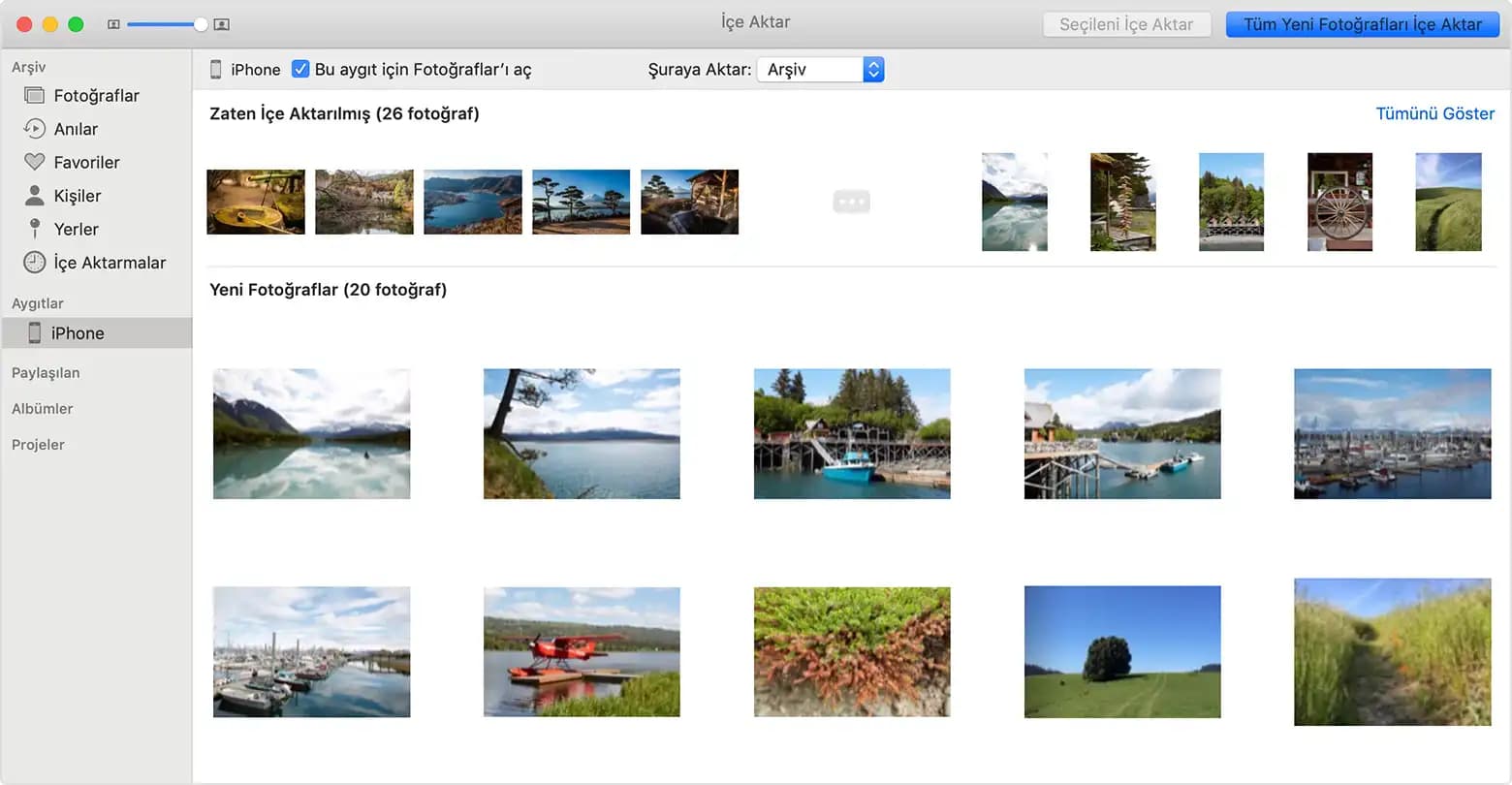iTunes Kullanarak Fotoğraf Aktarma Rehberi: Elektronik Dünyasında Pratik Çözümler
Benzer ürünleri özellik, fiyat ve kullanıcı yorumlarına göre karşılaştırın, doğru seçimi yapın.
Elektronik cihazların hayatımızdaki yeri gün geçtikçe artarken özellikle iPhone ve iPad kullanıcıları için fotoğraf aktarma işlemleri önemli bir konu haline gelir. iTunes Apple ekosisteminde cihazlar arası veri transferinde uzun süredir kullanılan temel araçlardan biridir. Bu yazımızda iTunes kullanarak fotoğraf aktarma sürecini detaylı ve anlaşılır şekilde anlatacağız. Ayrıca karşılaşılabilecek olası sorunlara ve çözüm önerilerine de değineceğiz.
iTunes ve Fotoğraf Aktarma İlişkisi
İlk olarak iTunes'ın temel fonksiyonları arasında müzik video ve yedekleme işlemleri yer alır. Zaman içinde Apple özellikle fotoğraf ve belge yönetimini farklı uygulamalara ayırmaya başlamıştır. Ancak bazı kullanıcılar için iTunes hâlâ cihazlara fotoğraf aktarmanın en güvenilir yollarından biridir. Çünkü iTunes cihazlar arasındaki veri senkronizasyonunu kolay ve güvenli hale getirir.
Ayrıca Bakınız
iTunes ile Fotoğraf Aktarma İşleminin Temel Prensipleri
Senkrone Etme: iTunes bilgisayarınızdaki belirli klasörleri iPhone veya iPad ile senkronize ederek seçtiğiniz fotoğrafları cihazınıza aktarır.
Klasör ve Albüm Seçimi: Aktarım sırasında hangi fotoğraf ve albümlerin aktarılacağı detaylı şekilde seçilebilir.
Veri Güvenliği: Apple iTunes ile yapılan işlemlerde veri kaybını en aza indirir yedekleme seçeneğiyle cihazınızdaki mevcut verileri koruma imkanı sağlar.
iTunes Kullanarak Fotoğraf Aktarma Adımları
1. iTunes'un Güncel Versiyonunu Edinin
Öncelikle bilgisayarınıza yüklü olan iTunes'un en güncel sürümünü kullanmanız önemlidir. Güncellemeler yeni cihaz uyumluluğu ve güvenlik açıklarının kapatılması açısından kritiktir.
2. Cihazınızı Bağlayın ve iTunes'u Açın
iPhone veya iPad'inizi bilgisayarınıza bağlayın.
iTunes otomatik olarak cihazınızı tanıyacaktır; cihaz ikonu ekranın üst kısmında görünecektir.
3. Fotoğraf Senkronizasyonunu Aktif Edin
Sol menüden "Fotoğraflar" veya "Fotoğraf Senkronizasyonu" sekmesine tıklayın.
Alternatif olarak "Fotoğraf" seçeneğini aktif hale getirin.
Burada "Seçili Albümler" veya "Tüm Klasörler" gibi seçenekler arasından tercih yapabilirsiniz.
4. Fotoğraf ve Albüm Seçimini Yapın
Aktarmak istediğiniz fotoğraf veya albümleri seçin.
Bu aşamada belirli tarih aralıkları veya belirli albümler üzerinde de düzenleme yapabilirsiniz.
5. İşlemi Tamamlayın
"Uygula" veya "Senkrone Et" butonuna tıklayarak işlemi başlatın.
Transfer tamamlandığında cihazınızdaki Fotoğraf Uygulaması'nda yeni fotoğrafları görebilirsiniz.
Karşılaşılabilecek Sorunlar ve Çözüm Yolları
1. iTunes Cihazı Tanımıyor
Sorun: Cihazınız iTunes tarafından algılanmıyor.
Çözüm: USB kablonuzu kontrol edin en güncel sürücüleri yükleyin veya farklı bir USB portu deneyin. Ayrıca cihazınızda Güven Güvenliği seçeneğini etkinleştirdiğinizden emin olun.
2. Fotoğraflar Aktarılmıyor
Sorun: Senkronizasyon sırasında hatalar alınıyor.
Çözüm: iTunes ve cihazınızın güncel olduğundan emin olun. Ayrıca iCloud Fotoğraf Arşivi kullanıyorsanız bu özelliğin kapalı olduğundan emin olun çünkü iCloud ve iTunes arasında çakışmalar yaşanabilir.
3. Yetersiz Depolama Alanı
Sorun: Cihaza yeni fotoğraf eklenemiyor.
Çözüm: Gereksiz dosyaları silerek alan açın veya iCloud gibi alternatif çözümleri tercih edin.
Alternatif Yöntemler ve Güncel Teknolojiler
iTunes özellikle yeni macOS ve Windows sürümleriyle birlikte bazı fonksiyonlarını değiştirmiştir. Örneğin Windows 10 ve üzeri sistemlerde iTunes’un bazı özellikleri Apple Music ve Apple TV uygulamalarına ayrılmıştır. Ayrıca iCloud Fotoğraf Senkronizasyonu gibi bulut tabanlı çözümler fotoğraf aktarımını daha pratik hale getirir.
Sonuç
İşte bu rehberle iTunes kullanarak fotoğraf aktarma işlemini adım adım öğrenmiş oldunuz. Elektronik cihazlar ve özellikle Apple ekosisteminde doğru araçları ve yöntemleri kullanmak veri güvenliğinizi sağladığı gibi işlemleri daha hızlı ve sorunsuz hale getirir. iTunes’un sunduğu güvenilirlik ve esneklik hem kullanıcıların hem de teknik uzmanların tercih ettiği önemli avantajlar arasında yer alır.
Unutmayın cihazlarınız arasında fotoğraf aktarırken her zaman yedekleme yapmayı alışkanlık haline getirin. Bu, olası veri kayıplarını önlemenin en etkili yoludur. Elektronik dünyasında yenilikleri takip ederek cihazlarınızı en verimli şekilde kullanabilir ve teknolojinin sunduğu imkanlardan en iyi şekilde faydalanabilirsiniz.